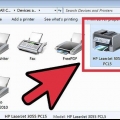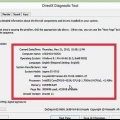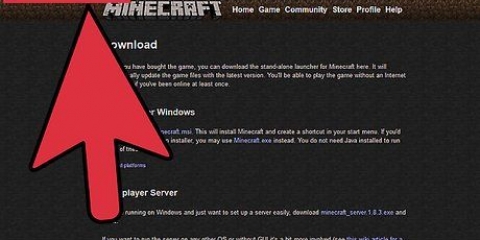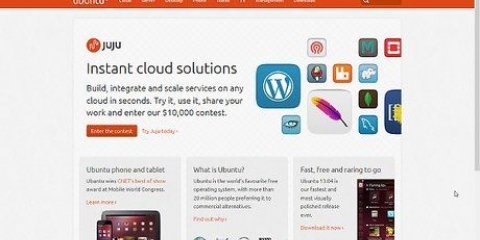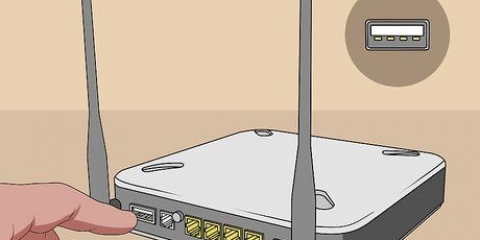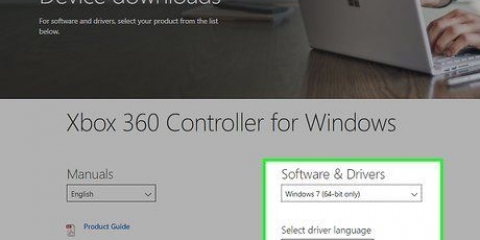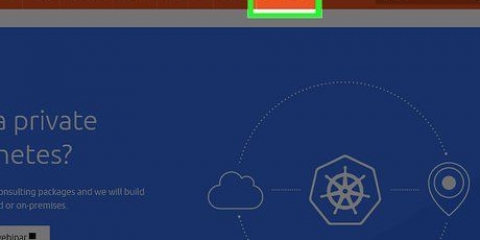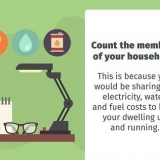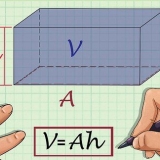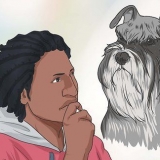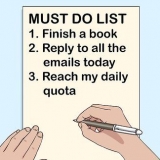Kablet – Slut din printer til dit netværk med et Ethernet-netværkskabel. Normalt behøver du ikke konfigurere noget på netværket i dette tilfælde. Trådløs – Slut din printer til skærmens trådløse netværk (hvis tilgængeligt). De fleste trådløse printere har en lille skærm, som du kan bruge til at finde og oprette forbindelse til dit hjemmenetværk. Hvis dit netværk er sikret, bliver du bedt om adgangskoden. Hvis du ikke har en skærm, skal du sandsynligvis først tilslutte printeren til din printer via et USB-kabel og konfigurere den i Windows.





Hvis du ikke har en internetforbindelse, kan du bruge den disk, der fulgte med printeren, til at installere driverne. Separat driverinstallation er ikke nødvendig for hver printer.


Kablet – Slut din printer til dit netværk med et Ethernet-netværkskabel. Normalt behøver du ikke konfigurere noget på netværket i dette tilfælde. Trådløs – Slut din printer til skærmens trådløse netværk (hvis tilgængeligt). De fleste trådløse printere har en lille skærm, som du kan bruge til at finde og oprette forbindelse til dit hjemmenetværk. Hvis dit netværk er sikret, bliver du bedt om adgangskoden. Hvis du ikke har en skærm, skal du sandsynligvis først tilslutte printeren til din printer via et USB-kabel og konfigurere den i OSX.
















Brug denne metode, hvis du bruger Windows XP, Windows Vista eller en kombination af forskellige Windows-versioner på dit netværk. Den computer, du installerer printeren på, skal være tændt, hvis du vil udskrive til fra en anden computer på netværket.






































Installer en printer
Indhold
- Trin
- Metode 1 af 8: Installer en USB-printer (Windows og Mac)
- Metode 2 af 8: Installer en netværksprinter (Windows)
- Metode 3 af 8: Installer en netværksprinter (Mac)
- Metode 4 af 8: Del en printer i en hjemmegruppe (Windows 7 og 8)
- Metode 5 af 8: Del en tilsluttet printer (alle Windows-versioner)
- Metode 6 af 8: Del en tilsluttet printer (Mac)
- Metode 7 af 8: Udskriv fra iOS-enheder
- Metode 8 af 8: Udskriv fra en Android-enhed
Printere er blevet en fast del af hjemmekontoret, og printerinstallationen er blevet strømlinet gennem årene. De fleste printere installerer på egen hånd, men det kan være vanskeligt at tilføje en printer til et netværk eller dele printeren med andre brugere. Når du ved, hvordan det virker, kan du endda få din printer til at udskrive fra hvor som helst i verden!
Trin
Metode 1 af 8: Installer en USB-printer (Windows og Mac)

1. Læs din printers installationsvejledning, hvis den er tilgængelig. Mange printere er ret nøjeregnende; hvis du har en installationsvejledning, er det bedst at følge dens instruktioner nøjagtigt, før du ser på disse mere generelle instruktioner. Du kan normalt finde installationsvejledningen som en PDF-fil på producentens supportside for din model.
- Den hurtigste måde at finde supportsiden til din printer på er at åbne Google og søge efter `support for fabrikanttypenummer`.

2. Slut printeren til din computer. Sørg for at tilslutte direkte til en USB-indgang og ikke til en USB-hub.
Nogle printere skal også tilsluttes.

3. Tænd for printeren. Du bør høre indføringsmekanismen starte, og printeren skal lyse.

4. Vent på, at dit operativsystem ser og installerer printeren. Alle moderne Windows- og OSX-versioner burde kunne finde printeren og installere de nødvendige drivere. Du skal muligvis oprette forbindelse til internettet, så dit operativsystem kan downloade de korrekte filer. For de fleste brugere er dette alt, hvad du skal gøre for at udskrive med din nye printer. Hvis du bruger en ældre Windows/OSX-version, eller hvis printeren ikke findes automatisk, så læs videre.

5. Installer den software, der fulgte med printeren. Dette installerer normalt drivere, der ikke blev installeret af Windows automatisk, og ofte ekstra udskrivningssoftware, der giver dig mulighed for at bruge printerens ekstra funktioner. Hvis du ikke længere har den disk, der fulgte med printeren, og printeren ikke automatisk blev registreret af dit operativsystem, skal du læse videre.
Hvis din printer automatisk installeres korrekt, behøver du normalt ikke installere andet.

6. Download driverne fra producentens hjemmeside. Hvis du ikke har disken, og printeren ikke installeres automatisk, kan du downloade driverne direkte fra producenten. Du skal bruge modelnummeret på din printer, som skal være tydeligt synligt et sted på selve printeren.
Du kan hurtigt finde supportsiden til din printer ved at åbne Google og søge efter `manufacturer type number support`.

7. Kør de downloadede drivere. Efter installation af driverne, bør din printer være klar til at udskrive fra ethvert program på din computer, der understøtter udskrivning.
Metode 2 af 8: Installer en netværksprinter (Windows)

1. Forstå, hvad en netværksprinter er. En netværksprinter er en printer, der er installeret direkte i dit netværk. En netværksprinter er ikke afhængig af en tilsluttet computer, som skal være tændt, men kan nogle gange være svær at sætte op, især hvis printeren er ældre. Ikke alle printere kan installeres som en netværksprinter.

2. Læs din printers installationsvejledning, hvis den er tilgængelig. Installation af en netværksprinter kan være sværere end at installere en USB-printer, og mange printere kræver en specifik opsætning. At tjekke installationsvejledningen til din specifikke printer kan spare dig for en masse hovedpine senere. Du kan normalt finde installationsvejledningen som en PDF-fil på producentens supportside for din model.
Du kan hurtigt finde supportsiden til din printer ved at åbne Google og søge efter `manufacturer type number support`.

3. Slut din printer til dit netværk. Du kan generelt tilslutte en netværksprinter til dit netværk på to måder: kablet eller trådløst.

4. Åbn Kontrolpanel. Når printeren er tilsluttet netværket, kan du installere den fra kontrolpanelet i Windows.

5. Vælg `Enheder og printere`.

6. Klik .Tilføj printer.

7. Vælg `Tilføj en netværks-, trådløs eller bluetooth-printer`. Windows vil nu scanne efter printeren i netværket.
Hvis du bruger Windows 8, vil Windows automatisk søge efter både lokale printere og netværksprintere uden at give dig mulighed for at vælge.

8. Vælg din trådløse printer fra listen. Klik på Næste

9. Installer driverne (hvis du bliver bedt om det). Windows beder dig muligvis om at installere printerdriverne. Sørg for, at du har forbindelse til internettet, og klik derefter på Installer driver. Når driverne er installeret, kan du udskrive til din netværksprinter fra ethvert program, der understøtter udskrivning.
Metode 3 af 8: Installer en netværksprinter (Mac)

1. Forstå, hvad en netværksprinter er. En netværksprinter er en printer, der er installeret direkte i dit netværk. En netværksprinter er ikke afhængig af en tilsluttet computer, som skal være tændt, men kan nogle gange være svær at sætte op, især hvis printeren er ældre. Ikke alle printere kan installeres som en netværksprinter.

2. Læs din printers installationsvejledning, hvis den er tilgængelig. Installation af en netværksprinter kan være sværere end at installere en USB-printer, og mange printere kræver en specifik opsætning. At tjekke installationsvejledningen til din specifikke printer kan spare dig for en masse hovedpine senere. Du kan normalt finde installationsvejledningen som en PDF-fil på producentens supportside for din model.
Du kan hurtigt finde supportsiden til din printer ved at åbne Google og søge efter `manufacturer type number support`.

3. Slut din printer til dit netværk. Du kan generelt tilslutte en netværksprinter til dit netværk på to måder: kablet eller trådløst.

4. Klik på Apple-menuen og vælg `Systemindstillinger`.

5. Vælg `Udskriv & Faxmaskine`.

6. Klik på knappen `+` for at søge efter nye printere.

7. Vælg din netværksprinter på fanen `Standard`.

8. Klik .At tilføje. Din netværksprinter vil blive installeret i OSX, og du kan vælge den i et hvilket som helst program fra udskriftsmenuen.
Metode 4 af 8: Del en printer i en hjemmegruppe (Windows 7 og 8)

1. Forstå, at der er forskel på en delt printer og en netværksprinter. En delt printer er forbundet til en af computerne på dit netværk og gjort tilgængelig for andre brugere. Computeren, som printeren er tilsluttet, skal være tændt for at udskrive til den. Næsten enhver printer kan deles på netværket.

2. Installer printeren på den computer, du vil dele fra. Følg trinene i den første del for at installere USB-printeren på den sædvanlige måde.
Bemærk: Denne metode virker kun med Windows 7 og 8. Hvis du bruger Vista eller XP, gælder andre regler.

3. Åbn menuen Start og skriv .hjemmegruppe. Vælg `Hjemmegruppe` fra søgeresultaterne.
Hvis du bruger Windows 8, skal du starte hjemmegruppe skriver, mens du er på startskærmen.

4. Opret en ny hjemmegruppe ved at klikke på.Opret hjemmegruppe-knap. Hvis der allerede eksisterer en hjemmegruppe, kan du bruge den eksisterende hjemmegruppe i stedet for.
Med Windows 7 Starter og Home Basic kan du kun deltage i en HomeGroup, du kan ikke oprette en. Hvis alle computere i dit netværk bruger denne eller ældre Windows-versioner, skal du følge separate regler.

5. Når du opretter hjemmegruppen, skal du sørge for, at menuen `Printer` er indstillet til `Delt`. I Windows 7 skal du sørge for, at `Printere` er markeret.

6. Skriv den adgangskode, der blev genereret, når du opretter en hjemmegruppe.

7. Åbn hjemmegruppelisten for den computer, hvorfra du vil have adgang til den delte printer. Åbn Homegroup-menuen ligesom på den anden computer ved at søge efter den i Start-menuen.

8. Tilmeld dig hjemmegruppen, så snart du kan. Du bliver bedt om den adgangskode, du fik tidligere.

9. Klik på `Installer printer` for at installere den delte printer på din computer. Du kan også blive bedt om at installere drivere.
Windows 8-brugere bør kunne bruge den delte printer, når de tilslutter sig hjemmegruppen.

10. Udskriv til den delte printer. Når printeren er installeret, kan du udskrive til den, som om den var direkte forbundet til din computer. Computeren, som printeren er tilsluttet, skal være tændt og logget på Windows for at oprette forbindelse til den.
Metode 5 af 8: Del en tilsluttet printer (alle Windows-versioner)

1. Forstå, at der er forskel på en delt printer og en netværksprinter. En delt printer er forbundet til en af computerne på dit netværk og gjort tilgængelig for andre brugere. Computeren, som printeren er tilsluttet, skal være tændt for at udskrive til den. Næsten enhver printer kan deles på netværket.

2. Installer printeren på den computer, du vil dele fra. Følg trinene i den første del for at installere USB-printeren på den sædvanlige måde.

3. Åbn Kontrolpanel. Du skal sikre dig, at fil- og printerdeling er slået til.

4. Vælg `Netværks- og delingscenter`.

5. Klik på linket `Skift avancerede delingsindstillinger`.

6. Sørg for, at `Aktiver fil- og printerdeling` er valgt. Klik på Gem ændringer.

7. Vend tilbage til kontrolpanelet.

8. Åbn `Enheder og printere` eller `Printere og faxenheder`.

9. Højreklik på den printer, du vil dele, og vælg `Del`.

10. Vælg `Del denne printer`. Giv et navn, og klik på Anvend.

11. Åbn kontrolpanelet på den computer, hvorfra du vil have adgang til den delte printer.

12. Vælg `Enheder og printere` eller `Printere og faxenheder`.

13. Klik på `Tilføj en printer`.

14. Vælg `Tilføj en netværks-, trådløs eller bluetooth-printer`. Windows søger efter tilgængelige delte printere.

15. Vælg printeren. Du bliver muligvis bedt om at installere drivere. Hvis Windows ikke kan finde driverne, kan du downloade dem fra producentens hjemmeside.

16. Udskriv til den delte printer. Når printeren er installeret, kan du udskrive til den, som om den var direkte forbundet til din computer. Computeren, som printeren er tilsluttet, skal være tændt og logget på Windows for at oprette forbindelse til den.
Metode 6 af 8: Del en tilsluttet printer (Mac)

1. Forstå, at der er forskel på en delt printer og en netværksprinter. En delt printer er forbundet til en af computerne på dit netværk og gjort tilgængelig for andre brugere. Computeren, som printeren er tilsluttet, skal være tændt for at udskrive til den. Næsten enhver printer kan deles på netværket.

2. Installer printeren på den Mac, du vil dele fra. Følg trinene i den første del for at installere en USB-printer, som du normalt ville.
Computeren, hvor du installerer printeren, skal være tændt, for at en anden computer på netværket kan udskrive til den.

3. Klik på Apple-menuen. Vælg `Systemindstillinger`.

4. Vælg indstillingen `Del`. Giver dig mulighed for at ændre delingsindstillinger på din computer.

5. Marker `Del printer`. Dette gør det muligt for OSX at forbinde tilsluttede printere til andre computere.

6. Marker den tilsluttede printer, du vil dele. Printeren er nu tilgængelig for andre computere på netværket.

7. Åbn menuen `Systemindstillinger` på den computer, hvor du vil have adgang til den delte printer. Du skal tilføje printeren på den anden computer, så den kan vælges ved udskrivning.

8. Vælg `Udskriv & Scan`. Dette viser en liste over de tilsluttede printere.

9. Klik på knappen `+`. Giver dig mulighed for at tilføje flere printere.

10. Vælg dit netværk på fanen `Standard`. Hvis du forsøger at oprette forbindelse til en printer, der er delt fra en Windows-computer, skal du klikke på fanen `Windows`.

11. Klik .At tilføje. Din netværksprinter vil blive installeret på den anden computer, og du kan vælge den fra printmenuen i ethvert program. Computeren, som printeren er tilsluttet, skal være tændt og logget på.
Metode 7 af 8: Udskriv fra iOS-enheder

1. Installer en AirPrint-aktiveret printer på dit netværk. Du kan installere printeren som en netværksprinter eller tilslutte den til en computer og derefter dele den. AirPrint-printere lader dig udskrive trådløst fra din iOS-enhed, så længe den er tilsluttet det samme netværk.

2. Åbn det, du vil udskrive. Du kan udskrive fra de fleste apps, der understøtter åbning af filer, såsom Mail, Photos, Pages og mange andre.

3. Tryk på knappen `Del`. Denne ligner en pil, der dukker op fra toppen.

4. Vælg `Udskriv`. Dette åbner AirPrint-udskrivningsmenuen.

5. Vælg din printer. Din AirPrint-printer bør vises på listen over printere, så længe du er tilsluttet det samme netværk.
Hvis din printer ikke er på listen, skal du genstarte din computer. Dette genopretter ofte netværksforbindelsen.

6. Udskriv filen. Din fil vil blive sendt til printeren og bør udskrives.

7. Brug en app, der følger med printeren. Mange printerproducenter tilbyder apps, der giver dig mulighed for at udskrive til deres netværksprintere, selvom de ikke er AirPrint-kompatible. Du kan normalt downloade denne app gratis fra App Store.
Sørg for at downloade den korrekte app til din printerproducent. HP ePrint-appen kan ikke udskrive til Canon-printere.
Metode 8 af 8: Udskriv fra en Android-enhed

1. Åbn Google Chrome på en computer, der har adgang til netværksprinteren.

2. Klik på Chrome-menuknappen (☰), og vælg `Indstillinger`.

3. Klik på `Vis avancerede indstillinger`.

4. Klik på knappen `Administrer` under Google Cloud Print-overskriften.
Hvis du ikke allerede har gjort det, skal du logge ind med din Google-konto.

5. Klik på knappen `Tilføj printere`. Chrome vil nu scanne din computer for tilgængelige printere.

6. Tjek den printer, du vil bruge. Klik på `Tilføj printer(e)` for at bekræfte.

7. Udskriv fra din Android-enhed. Du kan vælge `Udskriv` fra menuen i mange Android-apps. Du kan derefter vælge din Google Cloud Print-printer og udskrive hvor som helst, så længe den computer, du installerede printeren på, er tændt.
Hvis du ikke kan se din printer, skal du genstarte printeren og sørge for, at din computer er tændt og logget på.
Artikler om emnet "Installer en printer"
Оцените, пожалуйста статью
Populær